Weblogic console监控
weblogic的console控制台管理和监控是一种最为普遍的监控weblogic管理和监控方式,采用浏览器简单易用,远程可以很容易的操作,图形界面的易操作性和较容易的理解性。
打开浏览器,
输入:http://localhost:7001/console/ 进入weblogic的控制台。
这时你会发现,在Oracel WLS控制台的右边有一栏“WDLF console Extension”
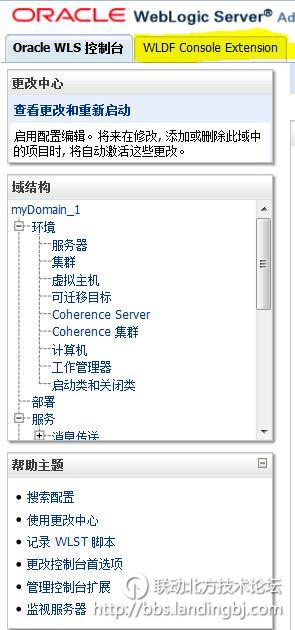
点击“WDLF console Extension”进入这个控制台相关的界面会看到这样一个界面(如下图)
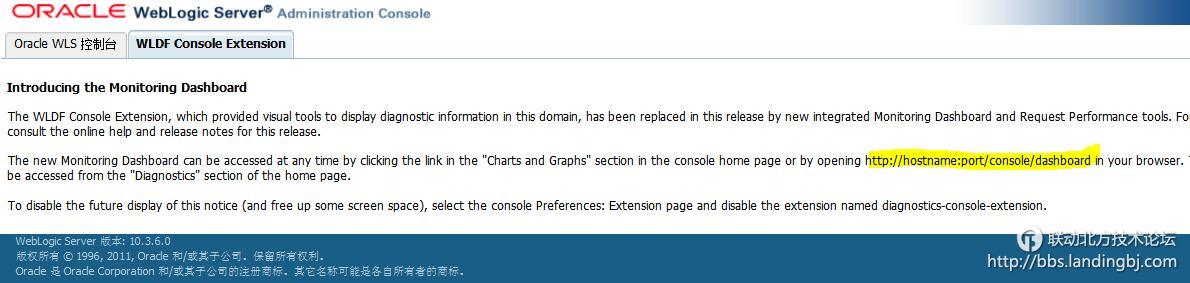
接着在浏览器输入:
http://localhost:7001/console/dashboard
就可以进入Weblogic console监控的主界面
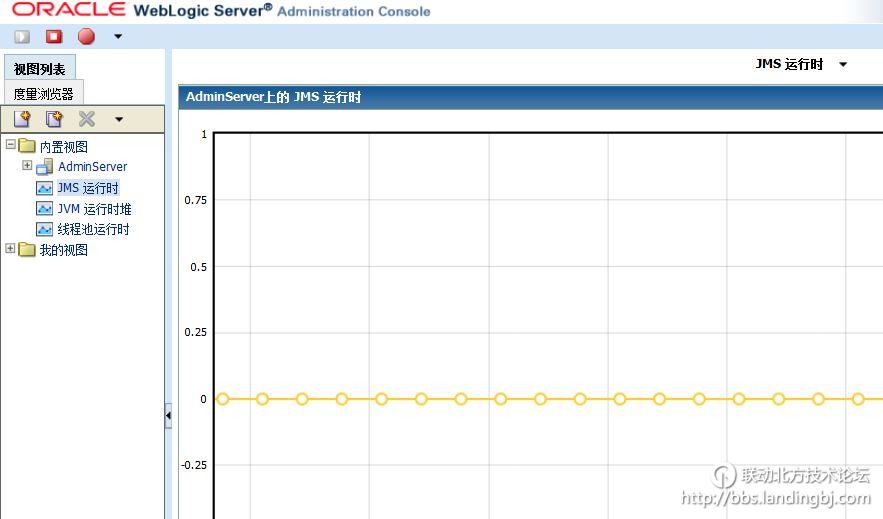
注意:刚进入weblogic的控制台的时候,在Oracel WLS控制台是这样子的。
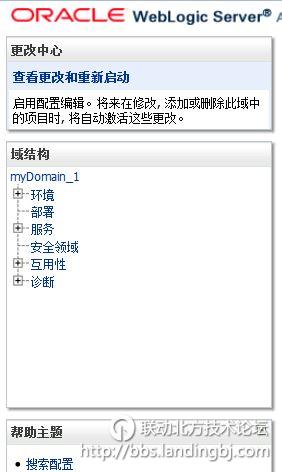
没有“Oracel WLS控制台”和“WDLF console Extension”这两栏
解决办法如下:
①、找到%WL_HOME%/server/lib/console-ext下找到diagnostics-console-extension.jar,
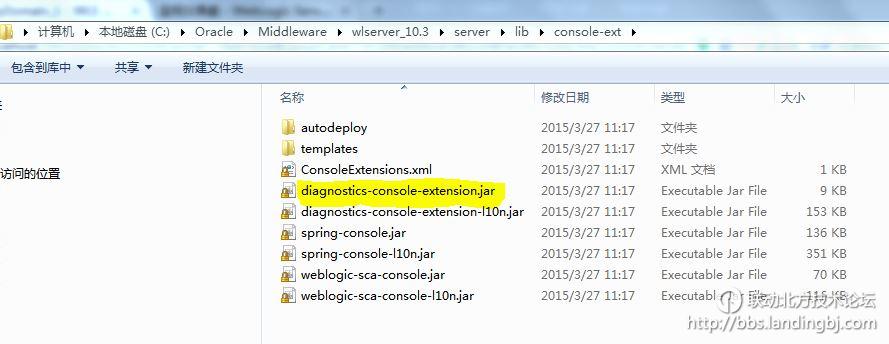
②、将此文件拷贝到需要的监控的domain的console-ext/下面;
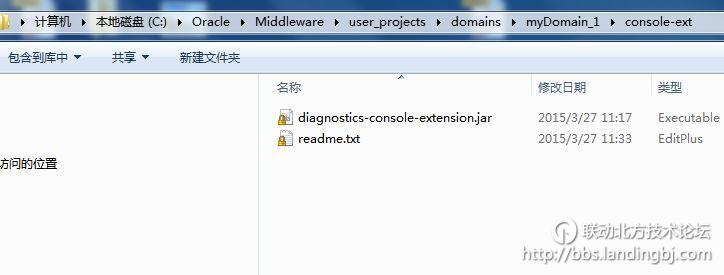
③、重新启动weblogic服务,进入控制台,你会发觉最上面多出来一个WDLF console ext..的控制界面,这个界面就是实现weblogic监控的一个非常全的图形化界面。


 技术讨论
技术讨论